本文章以機器翻譯產生。
Campaigns: drag-and-drop editor
Pipedrive 的拖放編輯器是一個易於使用的工具,可用於為您的聯絡人創建引人注目的設計和引人入勝的內容。
您可以使用它來創建電子郵件活動、新聞通訊,或者是未來使用的模板。
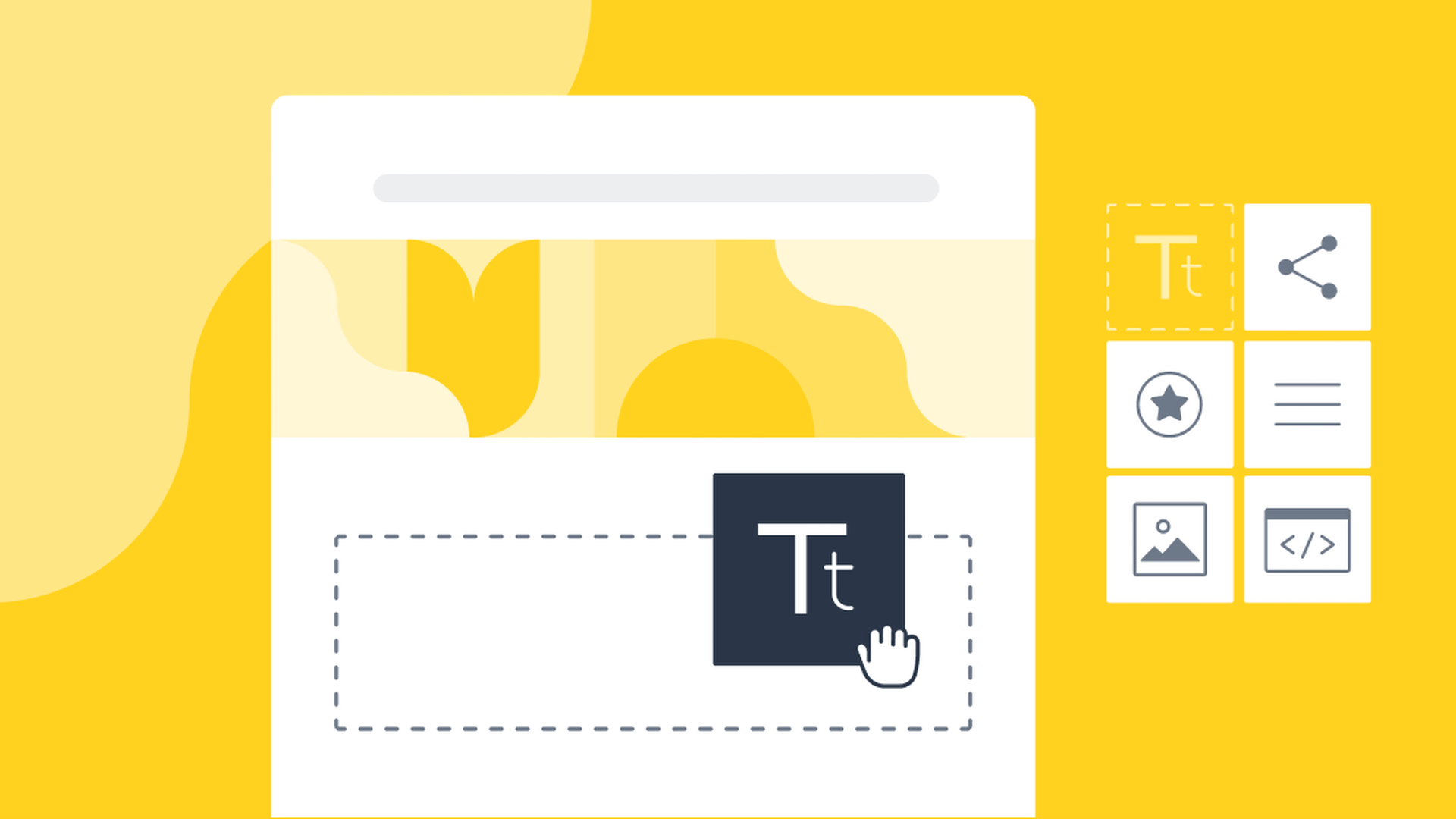
使用拖放編輯器
首先,前往活動 > 電子郵件活動 ,然後選擇“+ 電子郵件活動”。
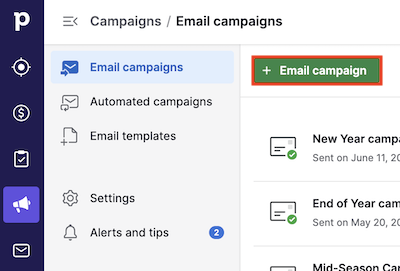
要開始使用拖放編輯器,請點選“設計你的電郵” 選項,該選項位於內容下面。
然後,您將能選擇您是否希望從白紙開始設計您的電子郵件活動,或者您可以選擇我們現有的電子郵件活動佈局進行編輯。
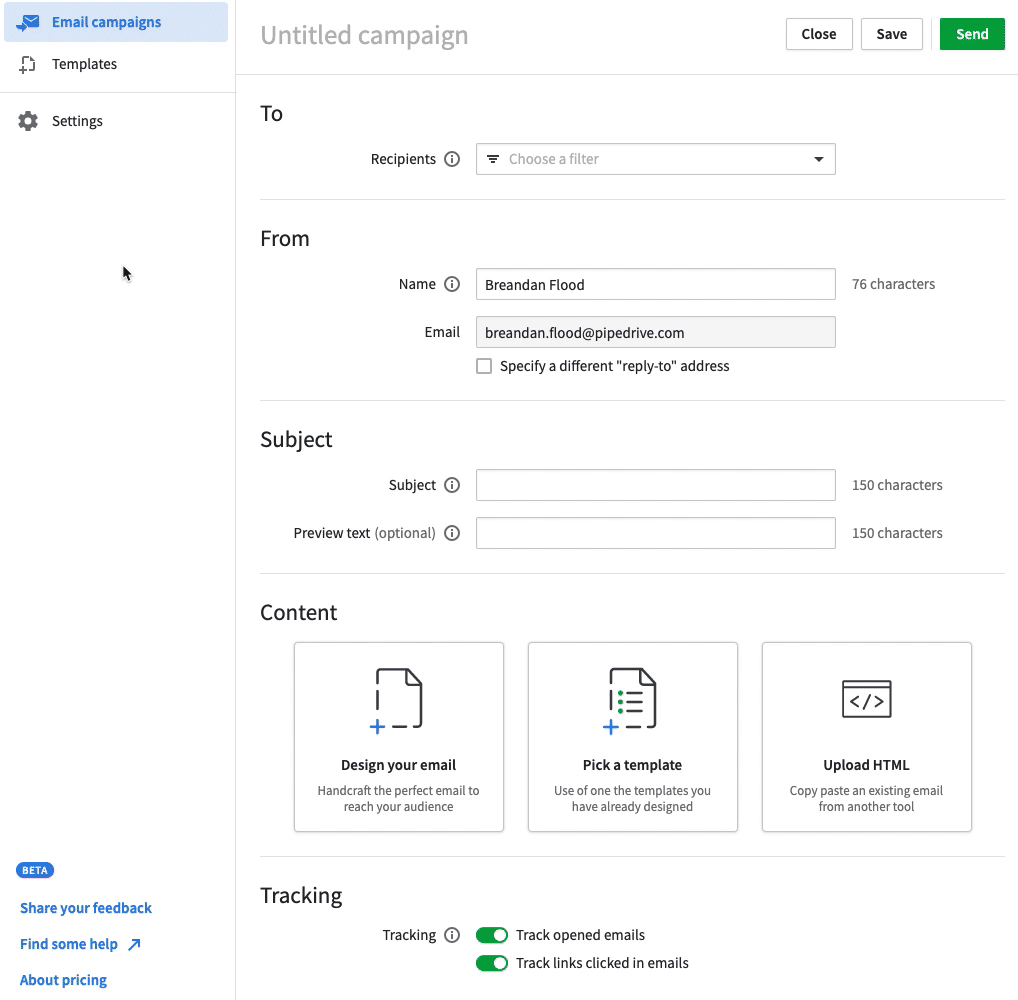
然後,您將被引導至內容編輯器頁面,在那裡您有三個選項卡供設計您的活動 - 內容,行以及設定。

行
行允許您創建電郵的佈局。預設下,您將在您的電郵頂部新增一行,您可以將內容區塊拖到該行中,或者通過點擊這一行並選擇垃圾桶圖標進行刪除。
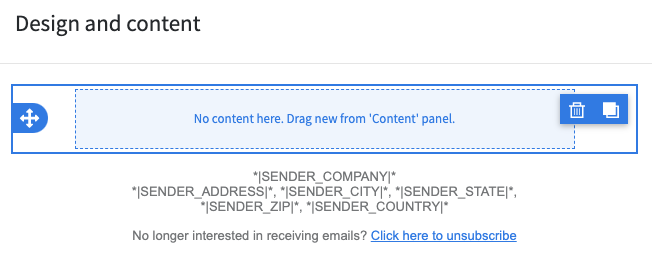
當您點擊一行時,您會在頁面右側的側邊欄中打開行設定,在那裡您可以選擇您的行設定,如添加邊框,背景顏色/圖片 和 間距。
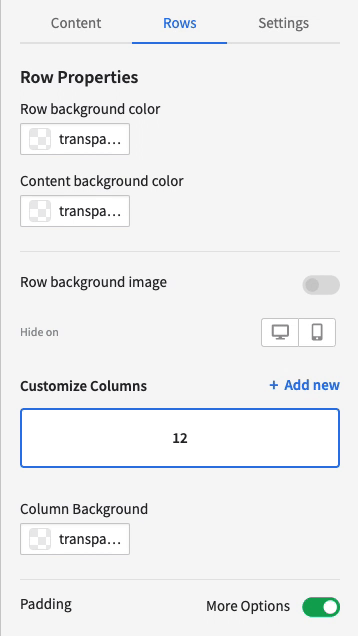
一但您把行拖到您的活動中並決定好您的佈局,您就可以開始將內容區塊拖到您的行中。
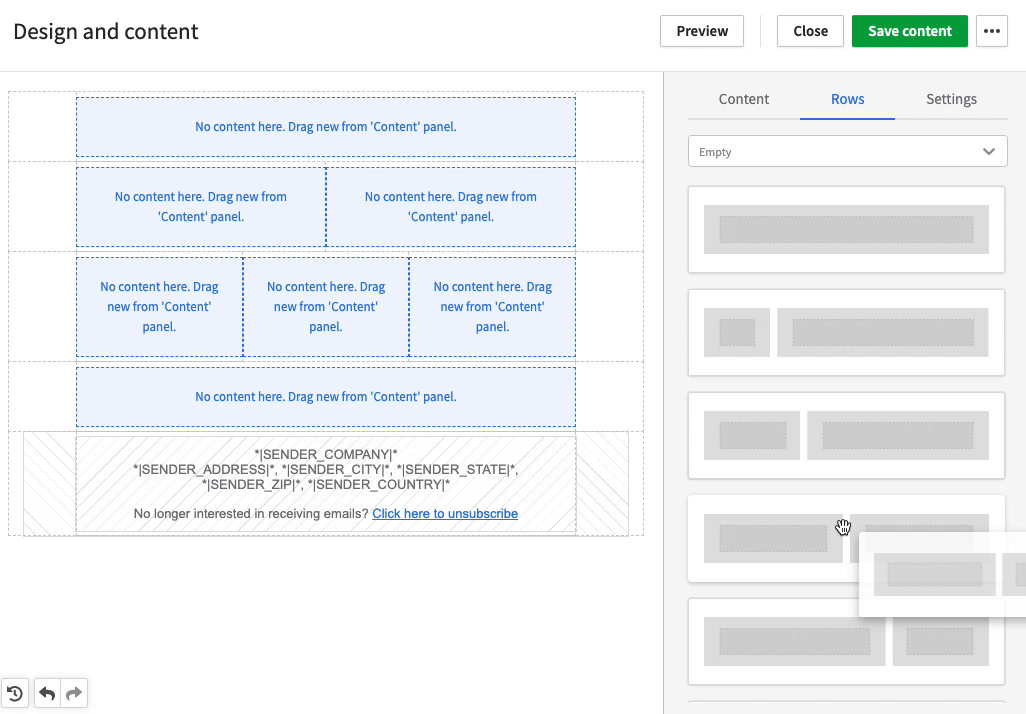
如果您從行下拉清單選擇"預設",您可以使用已經預先設計好的行。
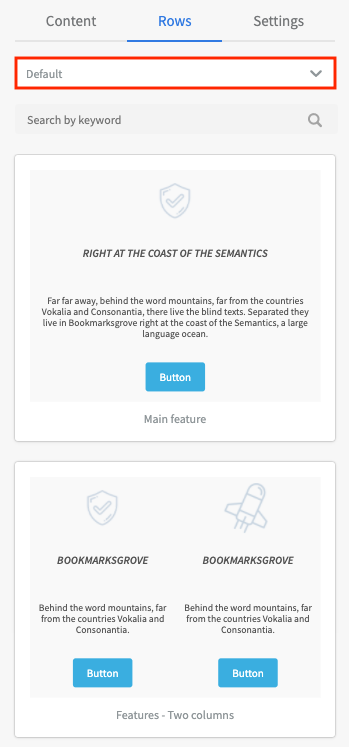
內容
內容區塊允許您將各種內容添加到您的佈局中。可用的內容區塊選項有:
- 標題
- 文字
- 圖片
- 按鈕
- 分隔線
- 社交
- HTML
- 影片
- 圖標
- 菜單
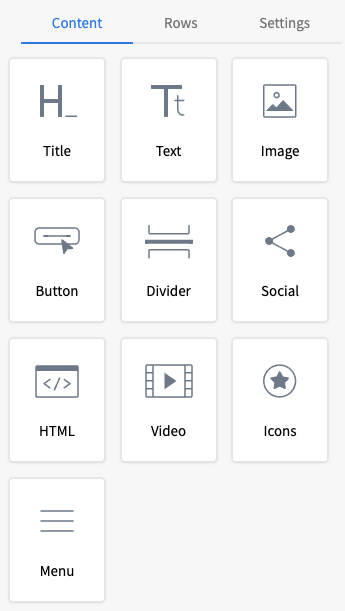
當您在活動的行中添加了不同的內容區塊,您可以點擊該區塊以編輯該區塊類型的不同內容屬性。點擊一個文字區塊將顯示一個工具欄,讓您編輯您的文字。
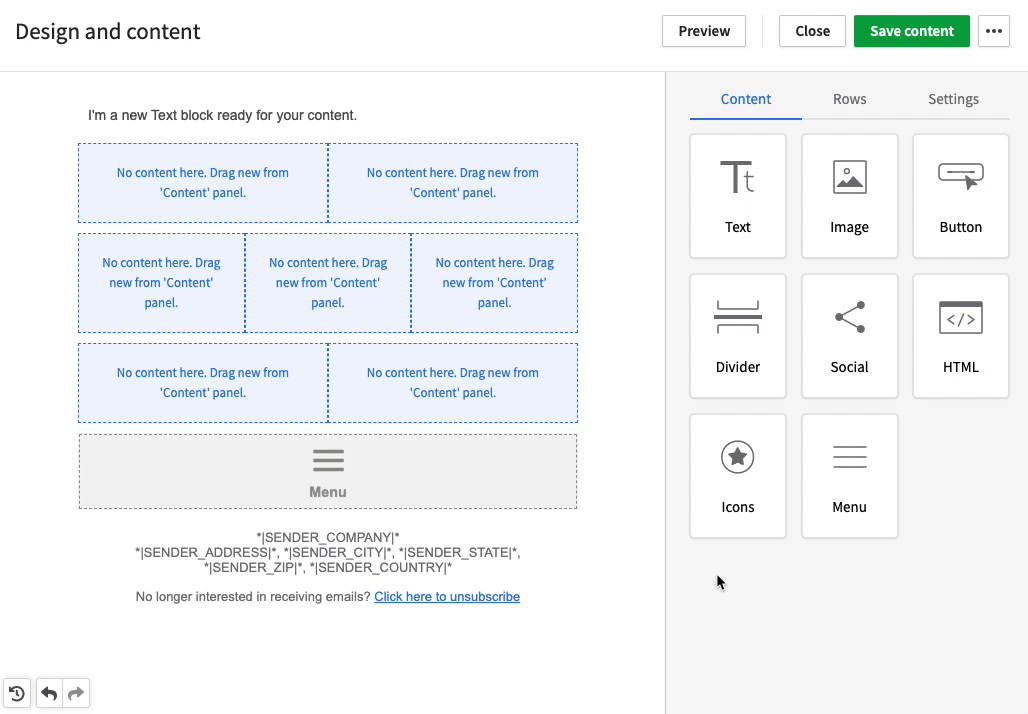
例如,您可以將人物和組織合併標籤添加到您的文字區塊中:
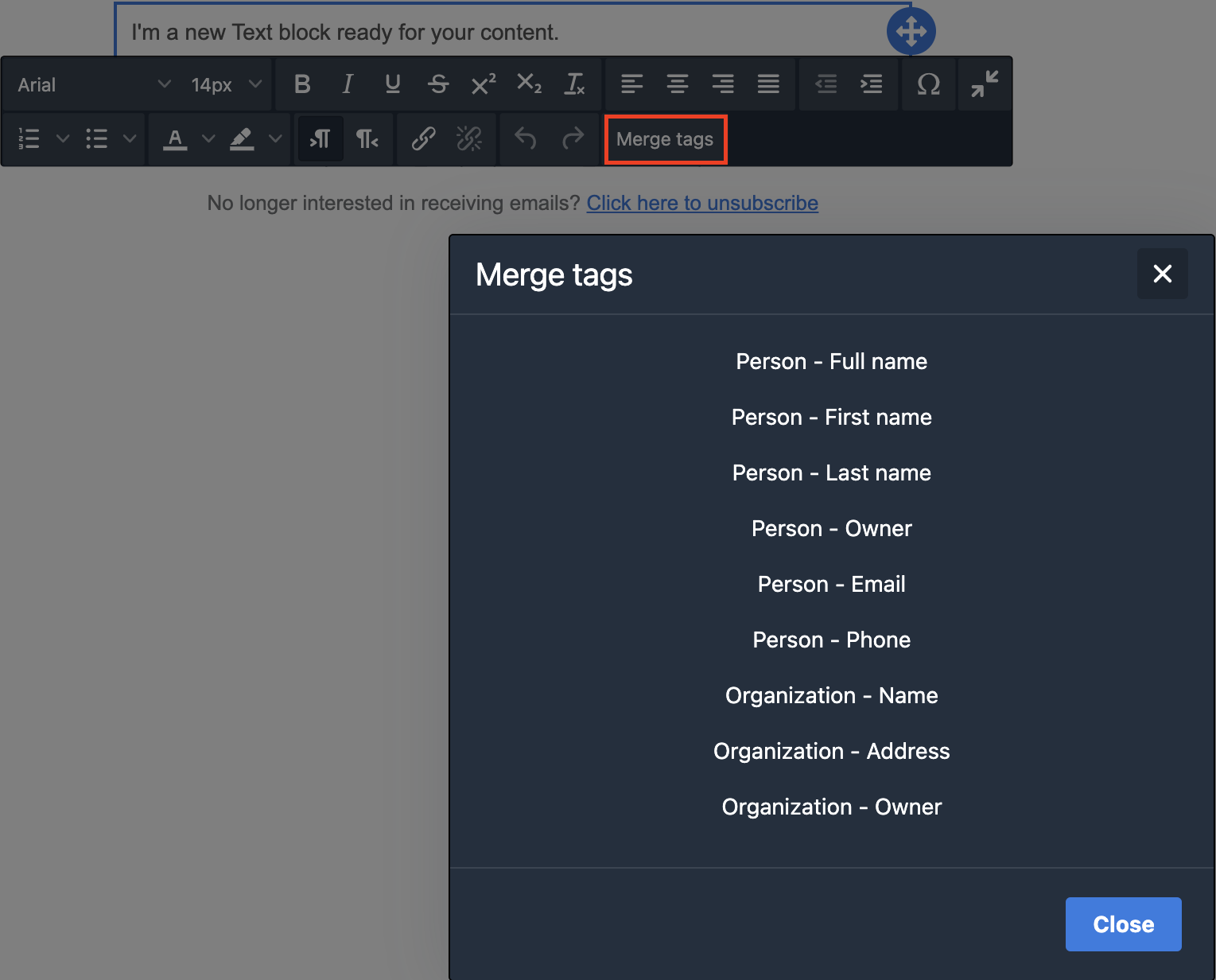
在設計您的活動時,您可以點擊“預覽“ 選項來檢查成品的風格。

設定
在設定選項卡中,您可以設定更多一般電郵設計設定,比如設計區域的寬度,您的背景色以及您的預設字體。
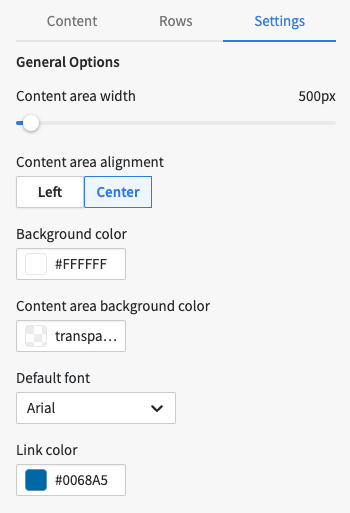
範本
當您創建符合品牌指南或知道將來會再次使用的設計時,您可以將其儲存起來,以便日後用於其他活動,您可以通過將其保存為模板進行任何編輯。
要建立模板,請點擊Campaigns > 範本 ,然後選擇“+ 模板”以開始使用拖放編輯器。
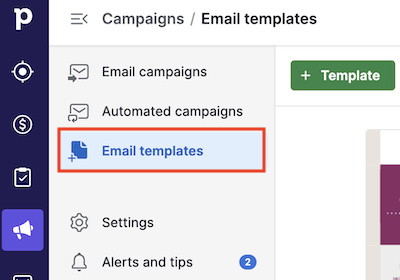
您可以在創建活動之前製作模板,這樣您就可以為將來使用創建一個活動模板庫。
取消訂閱頁腳
在拖放編輯器中,您將看到一個附加在您的活動設計底部的取消訂閱頁腳。
此頁腳為必填項目,不可能刪除,因為它對GDPR合規性至關重要,同時確保電子郵件傳遞聲譽良好。
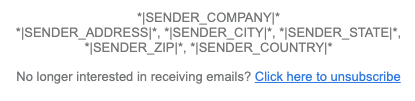
取消訂閱頁腳包含合併標記,當您發送郵件活動時,將自動在其中添加您的公司信息。
我們為您提供了一個默認的取消訂閱文本,但如果您想要進行編輯,您可以這樣做。點擊頁腳以打開編輯器。您將看到"文本"和"鏈接文本"字段以及"預覽文本"部分。
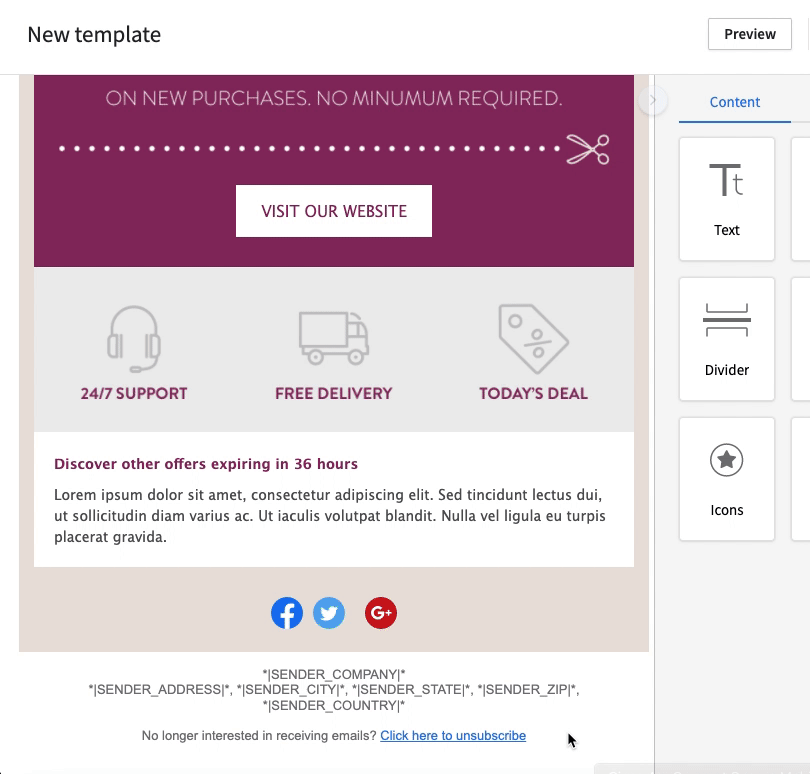
點擊綠色按鈕保存更改,現在您的模板已準備就緒。
這篇文章有幫助嗎?
是
否